拿到CAD图纸后,当然是要提取坐标数据啦,今天就来教大家一个好用的坐标提取法!
第一步:打开dwg图形打开CASS软件工具,找到命令框输入指令“open”,就可开始选择甲方爸爸给的CAD图纸dwg文件。

第二步:Dataextraction提取坐标打开dwg文件后,在再命令框内输入指令“Dataextraction”确认后,会弹出一个导向框。

选择【创建新数据提取】后,进行【下一步】。

接着选择输出类型为【将数据输出至外部文件】,选择xls文件,输出路径,方便等下查找,一直点【下一步】进行提取工作最后的确认。

第三步:整理提取的数据文件刚才我们用Dataextraction提取的坐标为Excel格式的工作簿,我们找到刚才保存的路径就能看到这个文件了。打开那个Excel工作簿,看到CAD图纸的坐标数据已经被分类归总好了。我们要把提取出来的坐标信息,编辑生成CASS的文件就完成了。

新建一个工作表,在新的工作表中新建两列,A列用来来表示点号,B列用来表示空白列,再把有数据的工作表复制至新的工作表中,如下图所示。

再新建一个记事本(.txt),把新工作簿的内容复制到记事本里面。

而每列数据前(箭头所指处)的空格全部换成半英文格式下的逗号。

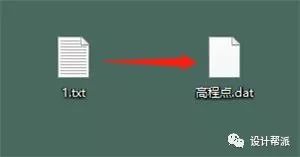
用这个方法命令,可以搞定任何类型的高程点的坐标提取。


